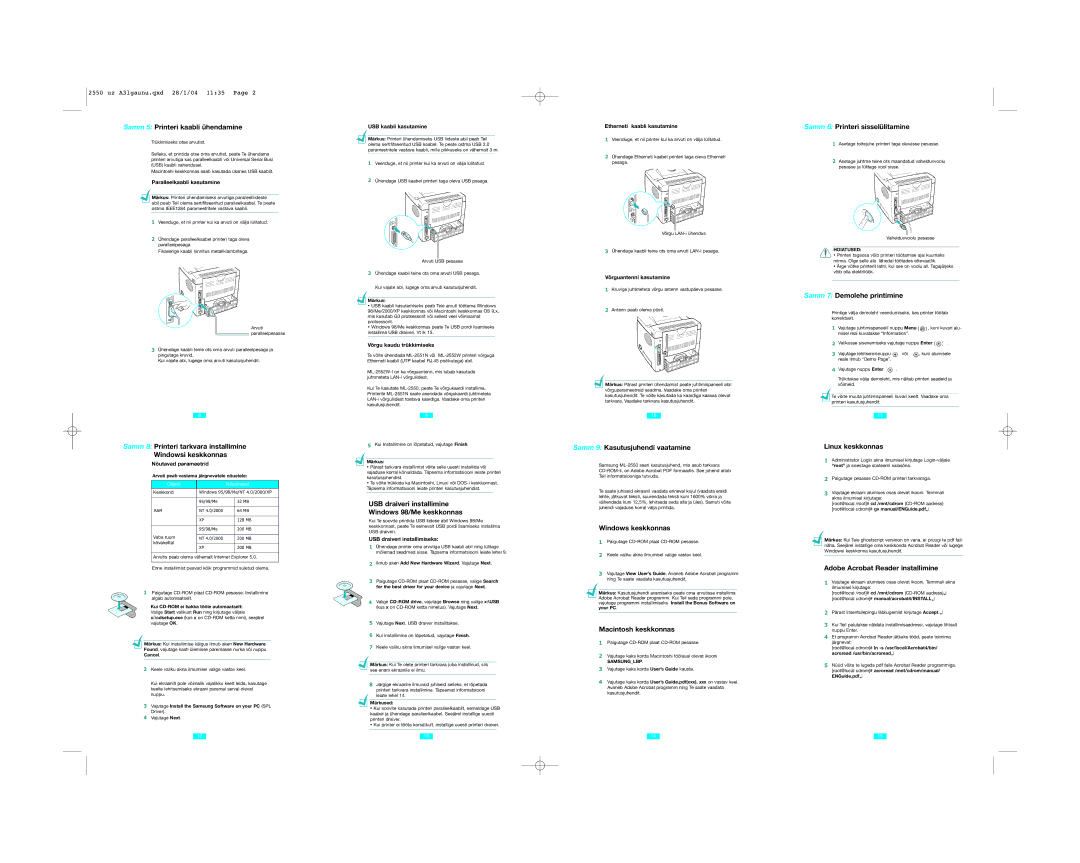2550 uz A3lgaunu.qxd 28/1/04 11:35 Page 2
Samm 5: Printeri kaabli ühendamine
Trükkimiseks otse arvutist.
Selleks, et printida otse oma arvutist, peate Te ühendama printeri arvutiga kas paralleelkaabli või Universal Serial Busi (USB) kaabli vahendusel.
Macintoshi keskkonnas saab kasutada üksnes USB kaablit.
Paralleelkaabli kasutamine
Märkus: Printeri ühendamiseks arvutiga paralleelliideste abil peab Teil olema sertifitseeritud paralleelkaabel. Te peate ostma IEEE1284 parameetritele vastava kaabli.
1Veenduge, et nii printer kui ka arvuti on välja lülitatud.
2Ühendage paralleelkaabel printeri taga oleva paralleelpesaga.
Fikseerige kaabli kinnitus metallklambritega.
Arvuti paralleelpesasse
3Ühendage kaabli teine ots oma arvuti paralleelpesaga ja pingutage kruvid.
Kui vajate abi, lugege oma arvuti kasutusjuhendit.
8
Samm 8: Printeri tarkvara installimine
Windowsi keskkonnas
Nõutavad parameetrid
Arvuti peab vastama järgnevatele nõuetele:
Objekt |
| Nõudmised | |
Keskkond | Windows 95/98/Me/NT 4.0/2000/XP | ||
|
|
|
|
| 95/98/Me |
| 32 MB |
|
|
|
|
RAM | NT 4.0/2000 |
| 64 MB |
|
|
|
|
| XP |
| 128 MB |
|
|
|
|
| 95/98/Me |
| 200 MB |
Vaba ruum |
|
|
|
NT 4.0/2000 |
| 200 MB | |
kõvakettal |
|
|
|
XP |
| 200 MB | |
|
| ||
|
|
|
|
Arvutis peab olema vähemalt Internet Explorer 5.0.
Enne installimist peavad kõik programmid suletud olema.
msung | 150 Seri | 1 Paigutage | |
Sa |
| s | algab automaatselt. |
|
| e | |
|
|
|
Kui
Märkus: Kui installimise käigus ilmub aken New Hardware
Found, vajutage kasti ülemisse paremasse nurka või nuppu
Cancel.
2Keele valiku akna ilmumisel valige vastav keel.
Kui ekraanilt pole võimalik vajalikku keelt leida, kasutage keelte lehitsemiseks ekraani paremal serval olevat nuppu.
3Vajutage Install the Samsung Software on your PC (SPL Driver).
4Vajutage Next.
12
amsung S
M
L
Seri e s
USB kaabli kasutamine
Märkus: Printeri ühendamiseks USB liideste abil peab Teil olema sertifitseeritud USB kaabel. Te peate ostma USB 2.0 parameetritele vastava kaabli, mille pikkuseks on vähemalt 3 m.
1Veenduge, et nii printer kui ka arvuti on välja lülitatud.
2Ühendage USB kaabel printeri taga oleva USB pesaga.
Arvuti USB pesasse
3Ühendage kaabli teine ots oma arvuti USB pesaga.
Kui vajate abi, lugege oma arvuti kasutusjuhendit.
Märkus:
•USB kaabli kasutamiseks peab Teie arvuti töötama Windows 98/Me/2000/XP keskkonnas või Macintoshi keskkonnas OS 9,x, mis kasutab G3 protsessorit või sellest veel võimsamat protsessorit.
•Windows 98/Me keskkonnas peate Te USB pordi lisamiseks installima USB draiveri. Vt lk 15.
Võrgu kaudu trükkimiseks
Te võite ühendada
Kui Te kasutate
9
5Kui Installimine on lõpetatud, vajutage Finish.
Märkus:
•Pärast tarkvara installimist võite selle uuesti installida või vajaduse korral kõrvaldada. Täpsema informatsiooni leiate printeri kasutusjuhendist.
•Te võite trükkida ka Macintoshi, Linuxi või
USB draiveri installimine
Windows 98/Me keskkonnas
Kui Te soovite printida USB liidese abil Windows 98/Me keskkonnast, peate Te eelnevalt USB pordi lisamiseks installima USB draiveri.
USB draiveri installimiseks:
1Ühendage printer oma arvutiga USB kaabli abil ning lülitage mõlemad seadmed sisse. Täpsema informatsiooni leiate lehel 9.
2Ilmub aken Add New Hardware Wizard. Vajutage Next.
3Paigutage
4 Valige
5Vajutage Next. USB draiver installitakse.
6Kui installimine on lõpetatud, vajutage Finish.
7Keele valiku akna ilmumisel valige vastav keel.
Märkus: Kui Te olete printeri tarkvara juba installinud, siis see enam ekraanile ei ilmu.
8Järgige ekraanile ilmuvaid juhiseid selleks, et lõpetada printeri tarkvara installimine. Täpsemat informatsiooni leiate lehel 14.
Märkused:
•Kui soovite kasutada printeri paralleelkaablit, eemaldage USB kaabel ja ühendage paralleelkaabel. Seejärel installige uuesti printeri draiver.
•Kui printer ei tööta korralikult, installige uuesti printeri draiver.
13
Etherneti kaabli kasutamine
1Veenduge, et nii printer kui ka arvuti on välja lülitatud.
2Ühendage Etherneti kaabel printeri taga oleva Etherneti pesaga.
Võrgu
3Ühendage kaabli teine ots oma arvuti
Võrguantenni kasutamine
1Kruvige juhtmeteta võrgu antenn vastupäeva pesasse.
2Antenn peab olema püsti.
Märkus: Pärast printeri ühendamist peate juhtimispaneeli abil võrguparameetreid seadma. Vaadake oma printeri kasutusjuhendit. Te võite kasutada ka kaardiga kaasas olevat tarkvara. Vaadake tarkvara kasutusjuhendit.
10
Samm 9: Kasutusjuhendi vaatamine
Samsung
Te saate juhiseid ekraanil vaadata erineval kujul (vaadata eraldi lehte, jätkuvat teksti, suurendada teksti kuni 1600% võrra ja vähendada kuni 12,5%, lehitseda seda alla ja üles). Samuti võite juhendi vajaduse korral välja printida.
Windows keskkonnas
1Paigutage
2Keele valiku akna ilmumisel valige vastav keel.
3Vajutage View User’s Guide. Avaneb Adobe Acrobat programm ning Te saate vaadata kasutusjuhendit.
Märkus: Kasutusjuhendi avamiseks peate oma arvutisse installima Adobe Acrobat Reader programmi. Kui Teil seda programmi pole, vajutage programmi installimiseks Install the Bonus Software on your PC.
Macintosh keskkonnas
1Paigutage
2Vajutage kaks korda Macintoshi töölaual olevat ikooni
SAMSUNG_LBP.
3Vajutage kaks korda User’s Guide kausta.
4Vajutage kaks korda User’s Guide.pdf(xxx). xxx on vastav keel. Avaneb Adobe Acrobat programm ning Te saate vaadata kasutusjuhendit.
14
Samm 6: Printeri sisselülitamine
1Asetage toitejuhe printeri taga olevasse pesasse.
2Asetage juhtme teine ots maandatud vahelduvvoolu pesasse ja lülitage vool sisse.
Vahelduvvoolu pesasse
HOIATUSED:
• Printeri tagaosa võib printeri töötamise ajal kuumaks minna. Olge selle ala lähedal töötades ettevaatlik.
•Ärge võtke printerit lahti, kui see on voolu all. Tagajärjeks võib olla elektrilöök.
Samm 7: Demolehe printimine
Printige välja demoleht veendumiseks, kas printer töötab korrektselt.
1Vajutage juhtimispaneelil nuppu Menu (![]() ) , kuni kuvari alu- misel real kuvatakse “Information”.
) , kuni kuvari alu- misel real kuvatakse “Information”.
2 | Valikusse sisenemiseks vajutage nuppu Enter ( ) . | ||
3 | Vajutage lehitsemisnuppu | või | , kuni alumisele |
| reale ilmub “Demo Page”. |
|
|
4Vajutage nuppu Enter (![]() .
.
Trükitakse välja demoleht, mis näitab printeri seadeid ja võimeid.
Te võite muuta juhtimispaneeli kuvari keelt. Vaadake oma printeri kasutusjuhendit.
11
Linux keskkonnas
1Administrator Login akna ilmumisel kirjutage
2Paigutage pesasse
3Vajutage ekraani alumises osas olevat ikooni. Terminali akna ilmumisel kirjutage:
[root@local /root]# cd /mnt/cdrom
Märkus: Kui Teie ghostscript versioon on vana, ei pruugi te pdf faili näha. Seejärel installige oma keskkonda Acrobat Reader või lugege Windowsi keskkonna kasutusjuhendit.
Adobe Acrobat Reader installimine
1Vajutage ekraani alumises osas olevat ikooni. Terminali akna ilmumisel kirjutage:
[root@local /root]# cd /mnt/cdrom
2Pärast litsentsilepingu läbilugemist kirjutage Accept.↵
3Kui Teil palutakse näidata installimisaadressi, vajutage lihtsalt nuppu Enter.
4Et programm Acrobat Reader jätkaks tööd, peate toimima järgnevat:
[root@local cdrom]# ln ![]()
5Nüüd võite te lugeda pdf faile Acrobat Reader programmiga. [root@local cdrom]# acroread /mnt/cdrom/manual/ ENGuide.pdf↵
15